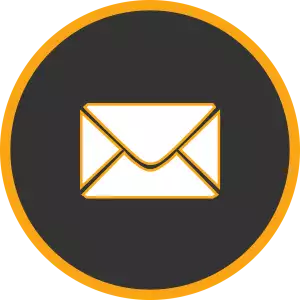Ovládněte multitasking: Obraz v obraze na Androidu!

Co je obraz v obraze na Androidu
Funkce „obraz v obraze“ na Androidu umožňuje sledovat videa nebo používat aplikace v malém plovoucím okně, zatímco děláte něco jiného na telefonu. Představte si to jako sledování televize, zatímco vaříte – video se zmenší a „plave“ na obrazovce, zatímco vy můžete v klidu kontrolovat recepty.
Funkce „obraz v obraze“ je k dispozici pro mnoho aplikací, jako je YouTube, Netflix, Google Maps a další. Pokud aplikace tuto funkci podporuje, stačí spustit video nebo navigaci a poté stisknout tlačítko Domů. Video nebo navigace se automaticky zmenší do plovoucího okna. Toto okno můžete libovolně přesouvat po obrazovce a měnit jeho velikost. Pokud chcete okno zavřít, jednoduše na něj klikněte a poté na symbol „X“.
Funkce „obraz v obraze“ je skvělý způsob, jak multitasking na vašem telefonu posunout na další úroveň. Můžete sledovat videa, zatímco odpovídáte na e-maily, nebo používat navigaci, zatímco si domlouváte schůzku.
Podporované aplikace
Funkce „obraz v obraze“ na Androidu je skvělý způsob, jak dělat více věcí najednou. Můžete sledovat video a zároveň kontrolovat e-maily nebo chatovat s přáteli. Ne všechny aplikace však tuto funkci podporují. Mezi aplikace, které obvykle podporují režim „obraz v obraze“, patří:
Přehrávače videa: Většina populárních video přehrávačů, jako je YouTube, Netflix, Google Play Filmy a další, podporuje režim „obraz v obraze“. To znamená, že můžete sledovat videa i při používání jiných aplikací.
Videohovory: Aplikace pro videohovory, jako je Google Duo, WhatsApp a Facebook Messenger, také často podporují režim „obraz v obraze“. To vám umožní pokračovat v konverzaci i při přepnutí do jiné aplikace.
Navigace: Některé navigační aplikace, jako je Google Mapy, podporují režim „obraz v obraze“, abyste měli pokyny stále na očích i při používání jiných aplikací.
Nezapomeňte, že dostupnost funkce „obraz v obraze“ se může lišit v závislosti na verzi systému Android a použité aplikaci.
Zapnutí funkce obraz v obraze
Funkce "obraz v obraze" na Androidu umožňuje sledovat videa nebo používat jiné aplikace v malém plovoucím okně, zatímco děláte něco jiného na telefonu. Zapnutí této funkce je obvykle velmi jednoduché. Většinou stačí spustit video v aplikaci, která tuto funkci podporuje, například v YouTube nebo Netflixu. Poté stačí klepnout na ikonu "obraz v obraze", která vypadá jako obrazovka se šipkou směřující do rohu. Okno videa se zmenší a přesune se do rohu obrazovky, odkud ho můžete libovolně přesouvat. Některé aplikace mohou vyžadovat aktivaci funkce "obraz v obraze" v nastavení. Otevřete nastavení telefonu a vyhledejte sekci "Aplikace a oznámení" nebo "Aplikace". Poté vyberte aplikaci, u které chcete funkci aktivovat, a vyhledejte možnost "Obraz v obraze" nebo "Povolit obraz v obraze". Aktivujte tuto možnost a můžete začít používat funkci "obraz v obraze" i v této aplikaci. Funkce "obraz v obraze" je skvělý způsob, jak multitasking na vašem telefonu posunout na další úroveň.
Funkce "obraz v obraze" na Androidu? Skvělý pomocník pro multitasking! Můžu sledovat videa a zároveň psát zprávy, aniž bych musela mezi aplikacemi složitě přepínat.
Hana Veselá
Používání obraz v obraze
Funkce "obraz v obraze" na Androidu umožňuje sledovat videa nebo používat aplikace v malém plovoucím okně, zatímco děláte něco jiného na telefonu. Tuto funkci podporuje mnoho aplikací, včetně YouTube, Netflixu a Google Map. Chcete-li použít režim "obraz v obraze", spusťte aplikaci, která ho podporuje, a spusťte přehrávání videa. Poté stiskněte tlačítko Domů nebo se vraťte na domovskou obrazovku pomocí gesta. Video se zmenší do plovoucího okna, které můžete přesouvat po obrazovce. Velikost okna můžete upravit jeho přetažením za roh a klepnutím na něj zobrazíte ovládací prvky přehrávání. Chcete-li režim "obraz v obraze" ukončit, klepněte na okno a poté na ikonu "X" nebo přetáhněte okno na spodní okraj obrazovky. Některé aplikace mohou mít specifické požadavky pro aktivaci režimu "obraz v obraze", proto se v případě potřeby podívejte do nastavení aplikace.
Změna velikosti okna
Když sledujete video v režimu obraz v obraze, můžete snadno měnit velikost okna pouhým gestem štípnutí. Stejně jako byste přibližovali nebo oddalovali fotku. Dvěma prsty na obrazovce roztáhněte okno do stran pro zvětšení nebo je stažením prstů k sobě zmenšete. Velikost okna si tak můžete přizpůsobit vlastním preferencím a aktuálním potřebám. Ať už chcete mít video menší, abyste zároveň viděli i na další aplikace, nebo naopak větší pro pohodlnější sledování, funkce obraz v obraze vám to umožní.
Přesunutí okna
Funkce „obraz v obraze“ na Androidu umožňuje sledovat videa nebo používat aplikace v malém plovoucím okně, zatímco děláte jiné věci na telefonu. Přesunutí okna je jednoduché. Stačí se dotknout okna a podržet ho prstem. Poté ho můžete přetáhnout na libovolné místo na obrazovce. Pokud chcete okno přesunout do jiné části obrazovky, ale nechcete blokovat důležitý obsah, stačí ho přetáhnout k okraji. Okno se automaticky minimalizuje na malou ikonu, která se zobrazí na okraji obrazovky. Pokud chcete okno znovu zobrazit, stačí na ikonu klepnout.
| Funkce | Popis | Dostupnost |
|---|---|---|
| Obraz v obraze | Umožňuje přehrávat video v malém okně, zatímco používáte jiné aplikace. | Android 8.0 a vyšší |
| Změna velikosti okna | Umožňuje upravit velikost okna obrazu v obraze. | Ano |
| Přesunutí okna | Umožňuje přesunout okno obrazu v obraze na libovolné místo na obrazovce. | Ano |
| Minimalizace okna | Umožňuje minimalizovat okno obrazu v obraze do postranního panelu. | Ano |
Maximalizace okna
Funkce „obraz v obraze“ na Androidu umožňuje sledovat videa nebo používat aplikace v malém plovoucím okně, zatímco děláte jiné věci na telefonu. Co když ale chcete maximalizovat okno „obraz v obraze“ a zobrazit obsah v plné velikosti?
Bohužel, Android nenabízí přímočarý způsob, jak maximalizovat okno „obraz v obraze“ jedním klepnutím. Existují však alternativní způsoby, jak dosáhnout požadovaného výsledku. Jednou z možností je dvojitým klepnutím na okno „obraz v obraze“. V závislosti na aplikaci, kterou používáte, může dvojité klepnutí okno maximalizovat, nebo alespoň zvětšit na větší velikost. Pokud dvojité klepnutí nefunguje, zkuste dlouze stisknout okno „obraz v obraze“ a poté jej přetáhnout do středu obrazovky. Některé aplikace mohou tuto akci interpretovat jako požadavek na maximalizaci okna.
Skrytí okna
Funkce "obraz v obraze" na Androidu umožňuje sledovat videa nebo používat aplikace v malém plovoucím okně, zatímco používáte jiné aplikace. Co když ale chcete okno dočasně skrýt, aniž byste museli video pozastavit nebo aplikaci zavřít? Naštěstí existuje snadný způsob, jak toho dosáhnout.
Stačí jednoduše přetáhnout okno s obrazem v obraze na okraj obrazovky. Okno se "přichytí" k okraji a zobrazí se pouze tenká lišta. Chcete-li okno znovu zobrazit, stačí na lištu klepnout a přetáhnout ji zpět na obrazovku. Tato funkce je užitečná, pokud potřebujete dočasně zobrazit obsah pod oknem s obrazem v obraze, aniž byste jej museli úplně zavírat.
Vypnutí obraz v obraze
Funkce "obraz v obraze" na Androidu je skvělá pro multitasking, ale co když ji chcete vypnout? Existuje několik způsobů, jak to udělat.
Nejjednodušší je klepnout na ikonu "obraz v obraze" v navigačním panelu. Tato ikona vypadá jako čtverec v čtverci. Další možností je přetáhnout okno "obraz v obraze" do dolní části obrazovky. Tím se okno minimalizuje do malého tlačítka, které můžete přesunout na libovolné místo na obrazovce. Pokud chcete okno "obraz v obraze" zavřít úplně, klepněte na něj a podržte prst na obrazovce. Poté přetáhněte okno na ikonu "X", která se zobrazí v horní části obrazovky.
Pamatujte, že ne všechny aplikace podporují funkci "obraz v obraze". Pokud se vám nedaří okno "obraz v obraze" zavřít, zkontrolujte nastavení aplikace, kterou používáte. Některé aplikace mohou mít vlastní nastavení pro funkci "obraz v obraze".
Doufáme, že vám tento krátký návod pomohl! Pokud máte další otázky, neváhejte se na nás obrátit.
Tipy a triky
S funkcí "obraz v obraze" na Androidu můžete sledovat videa nebo používat aplikace i během práce s jinými aplikacemi. Chcete si během psaní zpráv prohlížet videa z YouTube? Žádný problém! Funkce "obraz v obraze" vám to umožní.
Aktivaci provedete v nastavení telefonu, v sekci "Aplikace a oznámení" a poté "Speciální přístup k aplikacím". Zde vyberte "Obraz v obraze" a povolte aplikacím, u kterých chcete tuto funkci využívat.
Během přehrávání videa v podporované aplikaci se zobrazí malá ikona, obvykle čtvereček v čtverečku. Kliknutím na ni se video minimalizuje do plovoucího okna, které můžete libovolně přesouvat po obrazovce. Velikost okna upravíte jeho roztáhnutím do stran. Pokud chcete okno dočasně skrýt, stačí jej přesunout k okraji obrazovky.
Ne všechny aplikace funkci "obraz v obraze" podporují. Mezi ty, které ji obvykle podporují, patří YouTube, Netflix, Google Maps a další.
Nejčastější problémy a řešení
Někdy se může stát, že funkce "obraz v obraze" nefunguje tak, jak by měla. Mezi nejčastější problémy patří, že se video po přepnutí do jiné aplikace nezobrazí v okně, nebo že okno s videem nejde přesunout či změnit jeho velikost. V takovém případě zkuste restartovat telefon nebo aktualizovat aplikaci, se kterou máte problém. Pokud potíže přetrvávají, ověřte si v nastavení telefonu, zda máte funkci "obraz v obraze" povolenou. Některé aplikace také nemusí tuto funkci podporovat. V takovém případě se video po přepnutí do jiné aplikace automaticky pozastaví. Pokud si nejste jisti, zda aplikace podporuje funkci "obraz v obraze", zkontrolujte si její nastavení nebo se obraťte na vývojáře.
Funkce "obraz v obraze" na telefonech s Androidem je skvělý způsob, jak dělat více věcí najednou. Ať už sledujete videa, chatujete s přáteli nebo kontrolujete e-maily, obraz v obraze vám umožní dělat to vše, aniž byste museli přepínat mezi aplikacemi. Tato funkce je k dispozici na většině moderních zařízení s Androidem a její použití je velmi snadné. Stačí spustit aplikaci, která podporuje obraz v obraze, a poté klepnout na tlačítko Domů. Aplikace se poté zmenší do plovoucího okna, které můžete přesouvat po obrazovce a měnit jeho velikost. Pokud chcete funkci obraz v obraze používat naplno, věnujte čas prozkoumání všech jejích možností. Mnoho aplikací nabízí další nastavení, která vám umožní přizpůsobit si zážitek z obrazu v obraze podle vašich představ. S trochou úsilí můžete funkci "obraz v obraze" využít k tomu, abyste ze svého zařízení s Androidem vytěžili maximum.
Publikováno: 12. 11. 2024
Kategorie: Technologie